Page 1
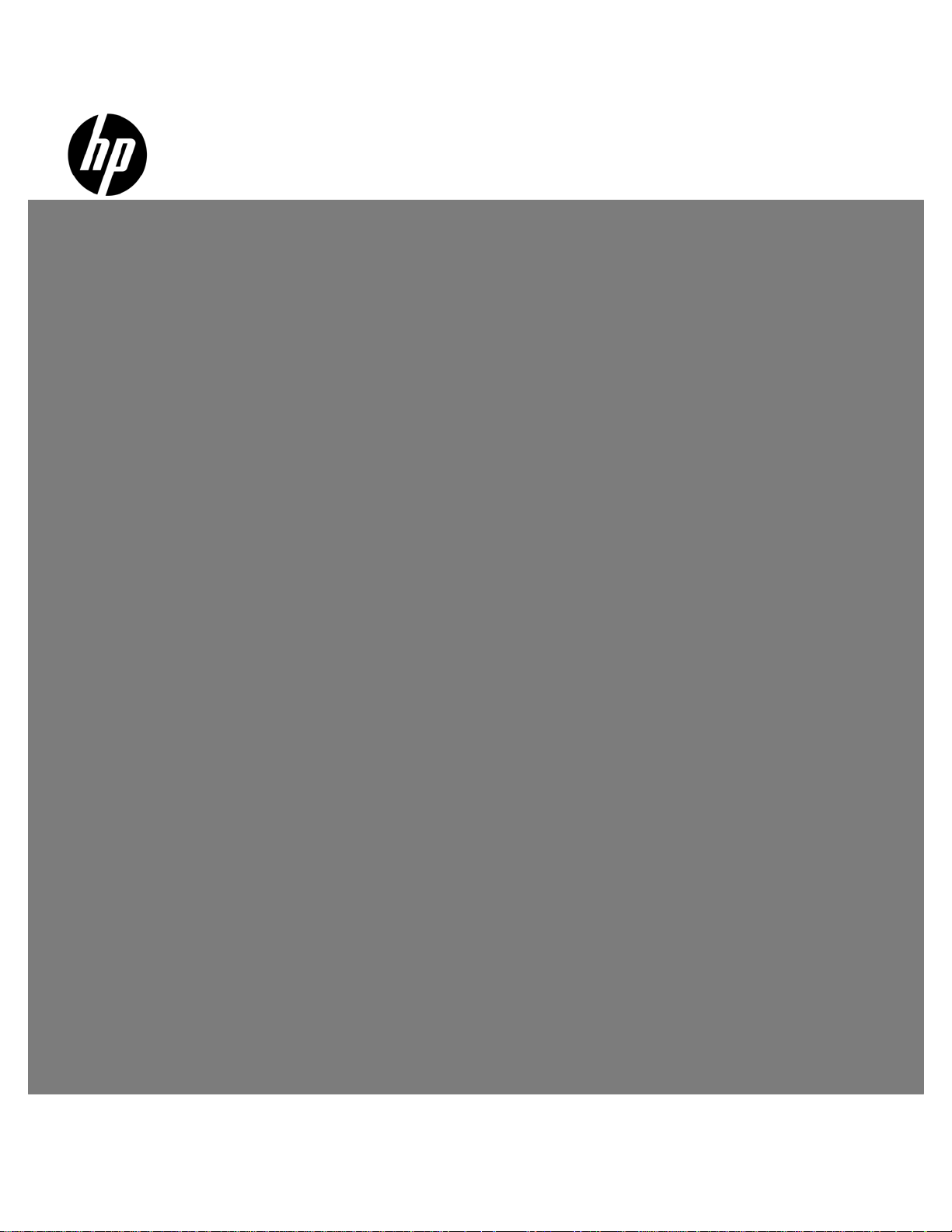
Guía del usuario del monitor LCD
L2151w/L2151ws
Page 2
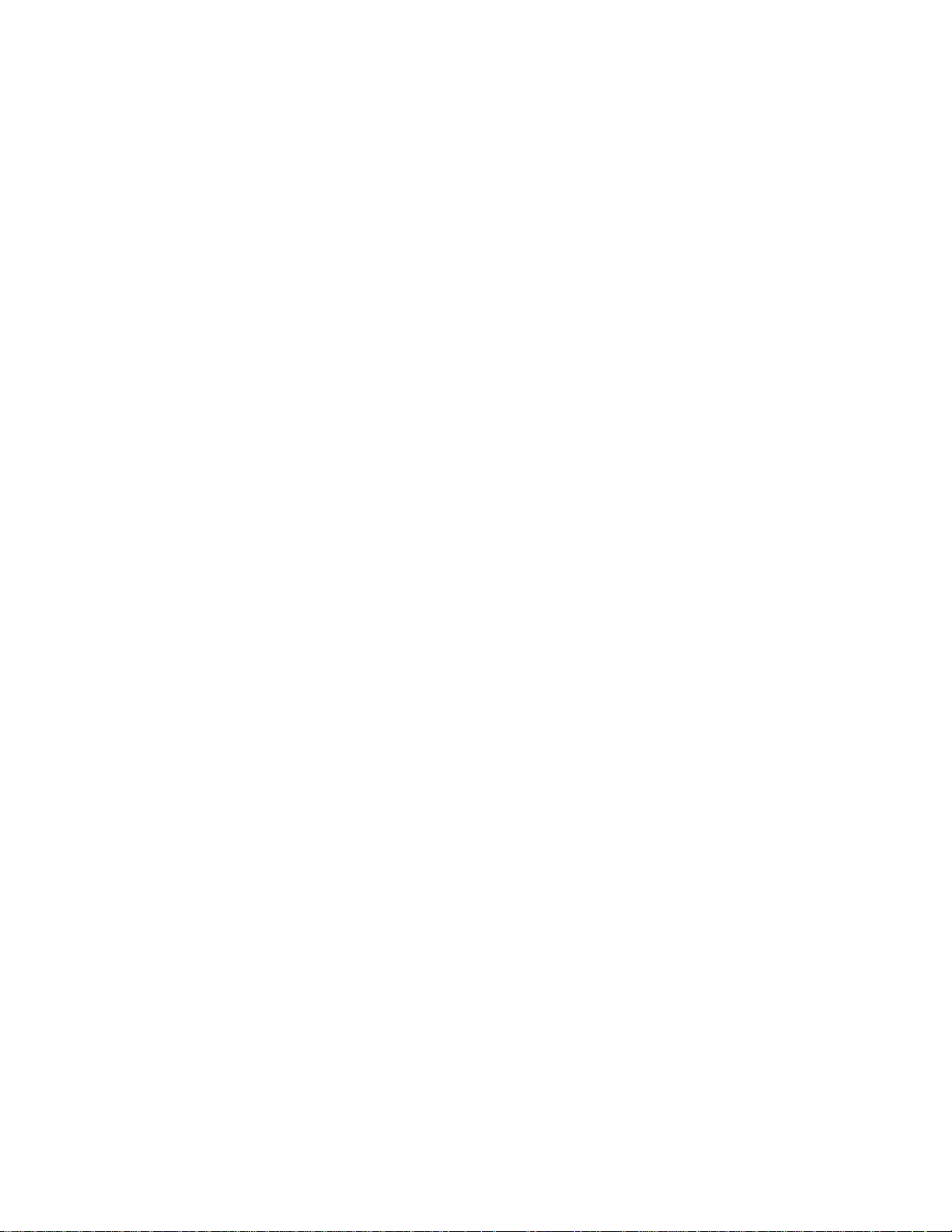
Las únicas garantías de los productos y servicios de HP se establecen en las declaraciones expresas de garantía adjuntas a
dichos productos y servicios. Ninguna de las disposiciones incluidas en esta garantía debe interpretarse como una garantía
adicional. HP no se hace responsable de errores técnicos o editoriales o de las omisiones que puedan darse aquí.
HP no asume responsabilidad alguna derivada del uso o la fiabilidad de este software en equipos que no hayan sido
suministrados por HP.
Este documento contiene información confidencial protegida por los derechos de autor. No se autoriza que ninguna parte de este
documento sea fotocopiada, reproducida o traducida a otro idioma sin el previo consentimiento por escrito de parte de HP.
Copyright © 2009 Hewlett-Packard Development Company, L.P.
Page 3
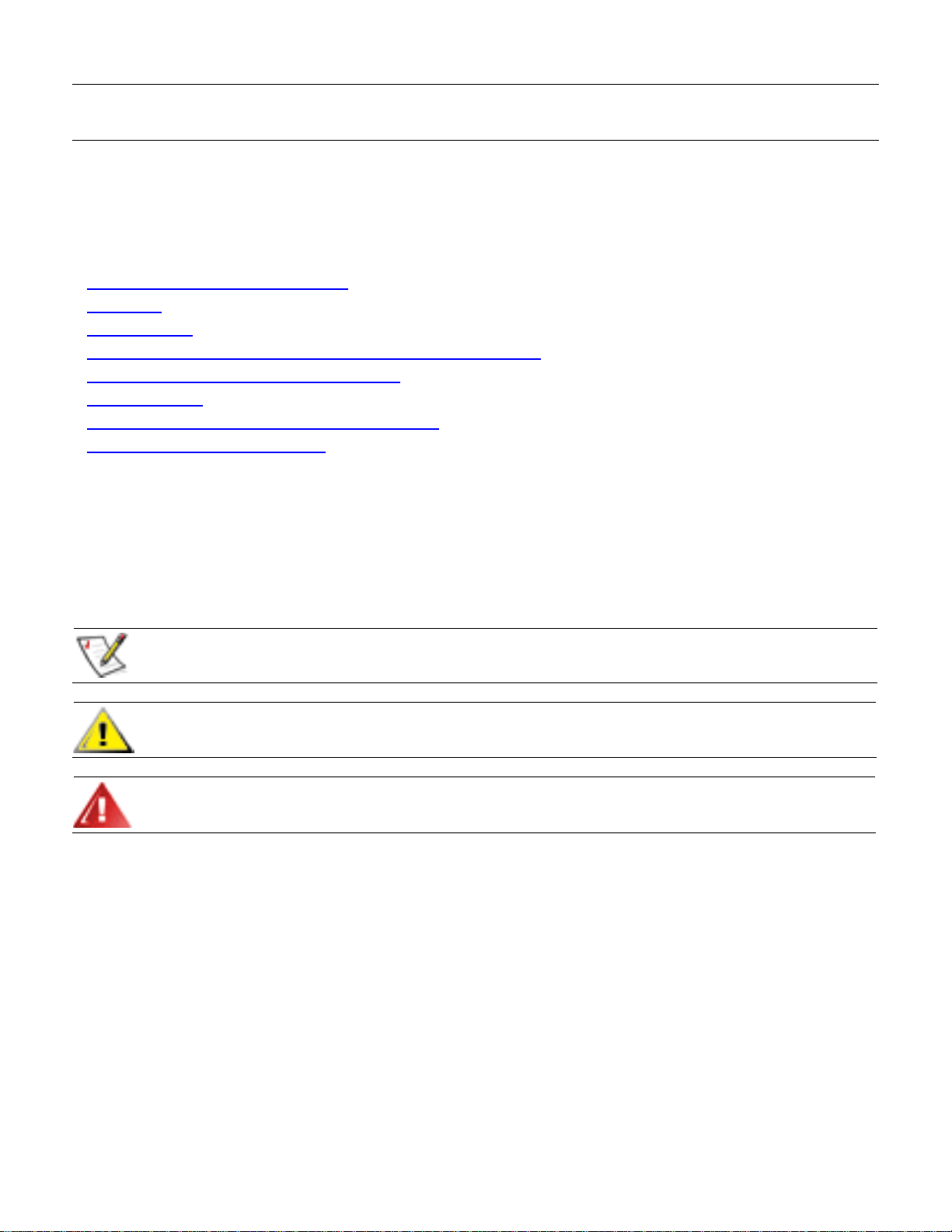
Prefacio
Acerca de esta guía
Esta guía está pensada para cualquier persona que utilice el monitor LCD HP L2151w/L2151ws. En ella se
describen las funciones, la instalación y el uso del monitor.
La guía está compuesta de las siguientes secciones:
y Pautas de mantenimiento y seguridad
y Instalación
y Usar el monitor
y Instalar los controladores y utilizar la función de ajuste automático
y Preguntas más frecuentes de soporte técnico
y Especificaciones
y Política de pixelado y calidad de monitores de LCD
y Avisos de organismos reguladores
Convenciones sobre notaciones
En las siguientes secciones secundarias se describen las convenciones sobre notaciones utilizadas en este
documento.
Notas, precauciones y advertencias
Esta guía contiene bloques de texto junto a los cuales aparece un icono. Dichos bloques son notas, precauciones y
advertencias, y se utilizan de la siguiente manera:
NOTA: Una NOTA indica información importante que ayuda a utilizar mejor el monitor.
PRECAUCIÓN: Una PRECAUCIÓN indica un posible daño en el hardware o pérdida de datos e indica cómo
evitar el problema.
ADVERTENCIA: Una ADVERTENCIA indica la posibilidad de lesiones personales e indica cómo evitar el
problema.
Algunas advertencias pueden presentar otros formatos y pueden no ir acompañadas de un icono. En tales casos, la
presentación específica de la advertencia es exigida por la autoridad reguladora.
3
Page 4
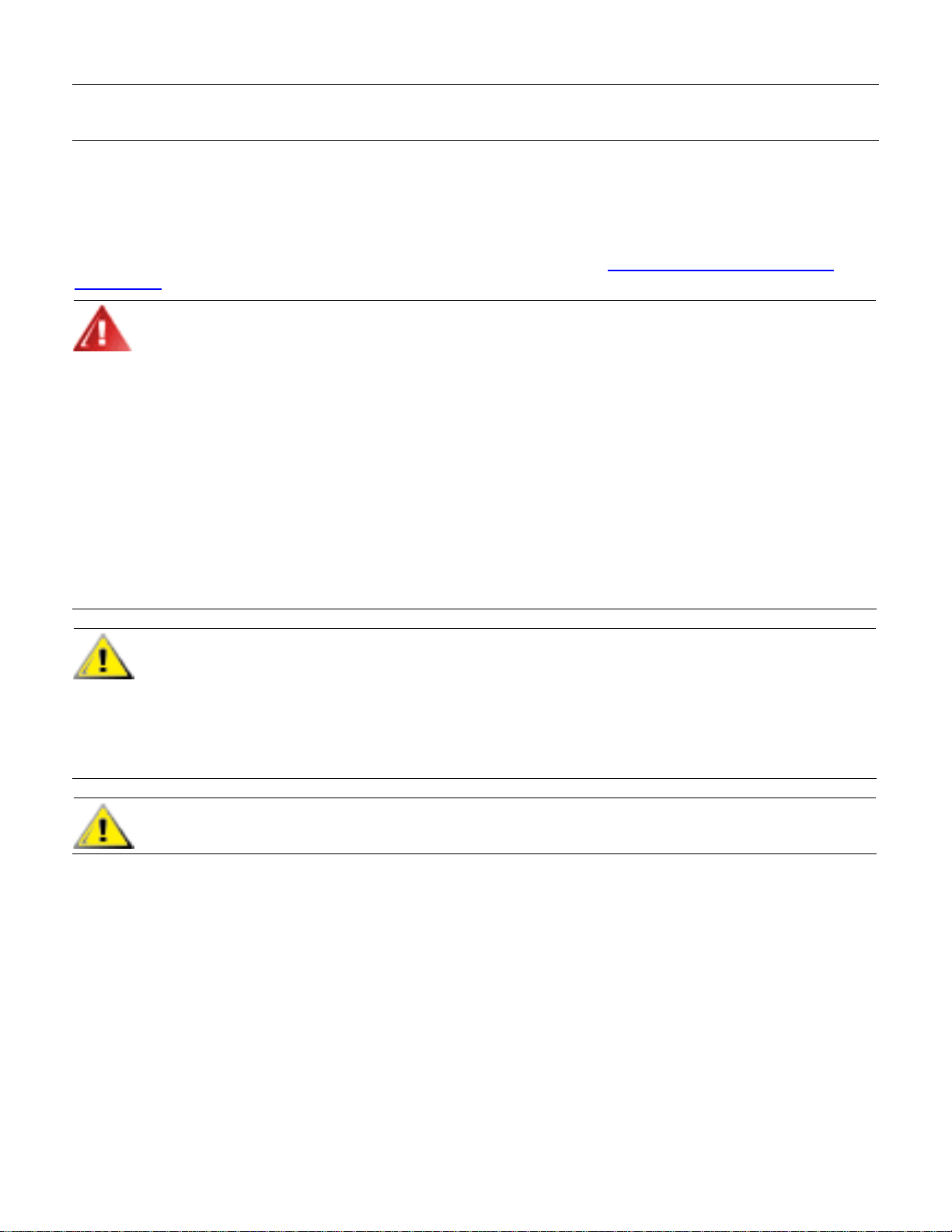
Pautas de mantenimiento y seguridad
Información importante sobre seguridad
El adaptador y el cable de alimentación están diseñados para utilizarse con el monitor HP. El adaptador
proporcionado por HP está pensado únicamente para este monitor. Para utilizar un cable diferente, utilice una
fuente de alimentación y una conexión compatibles con este adaptador. Para obtener información sobre el cable de
alimentación correcto que se debe utilizar con el monitor, consulte la sección Requisitos referentes al cable de
alimentación.
ADVERTENCIA: A fin de reducir el riesgo de que se produzcan descargas eléctricas o que se dañe el equipo,
no deshabilite la función de puesta a tierra del cable de alimentación. El ya que esta desempeña una
importante función de seguridad. Conecte el equipo a un tomacorriente con conexión a tierra.
Para su seguridad, cerciórese de que el tomacorriente con conexión a tierra al que enchufa el cable de
alimentación sea de fácil acceso para el usuario y se encuentre lo más cerca posible del equipo. Para
desconectar la energía del equipo, desenchufe el cable de alimentación del tomacorriente tomándolo con
firmeza del enchufe. Nunca tire del cable.
Antes de conectar los cables, desconecte la alimentación del monitor desenchufando el cable de alimentación
del tomacorriente.
No coloque nada sobre los cables de alimentación ni sobre cualquier otro cable. Coloque dichos cables de
forma que nadie pueda pisarlos accidentalmente ni tropezar con ellos. No tire de los cables. Cuando los
desenchufe del tomacorriente, agárrelos por sus enchufes.
Para evitar descargas eléctricas, no abra la tapa del monitor ni el adaptador de alimentación. En el interior no
hay piezas que pueda reparar el usuario. Solamente el personal técnico cualificado debe reparar estas piezas.
PRECAUCIÓN: Para proteger su monitor, así como su PC, conecte todos los cables de alimentación de su
equipo y los dispositivos periféricos (como el monitor, la impresora o el escáner) a un dispositivo de
protección contra picos de tensión, tal como un conector múltiple con protección contra picos de tensión o un
sistema de alimentación ininterrumpida (UPS, por sus siglas en inglés).
No todos los dispositivos múltiples incluyen estabilizador de tensión, por lo cual el múltiple que utilice debe
indicar que proporciona protección contra picos de tensión. Utilice un múltiple cuyo fabricante cuente con una
política de reemplazo en caso de daño, de modo que, si el estabilizador falla, se reemplace el equipo dañado.
PRECAUCIÓN: No aplique presión sobre la pantalla LCD ya que el monitor puede resultar dañado.
Precauciones de seguridad
y Utilice el monitor solamente con el adaptador de alimentación suministrado con el monitor HP.
y Verifique que el amperaje total de los dispositivos enchufados al tomacorriente no supere la corriente máxima por
este admitida y que el amperaje total de los dispositivos conectados al cable de alimentación no exceda la
capacidad máxima de este. Consulte la etiqueta de cada dispositivo para conocer su amperaje (A o amperios).
4
Page 5
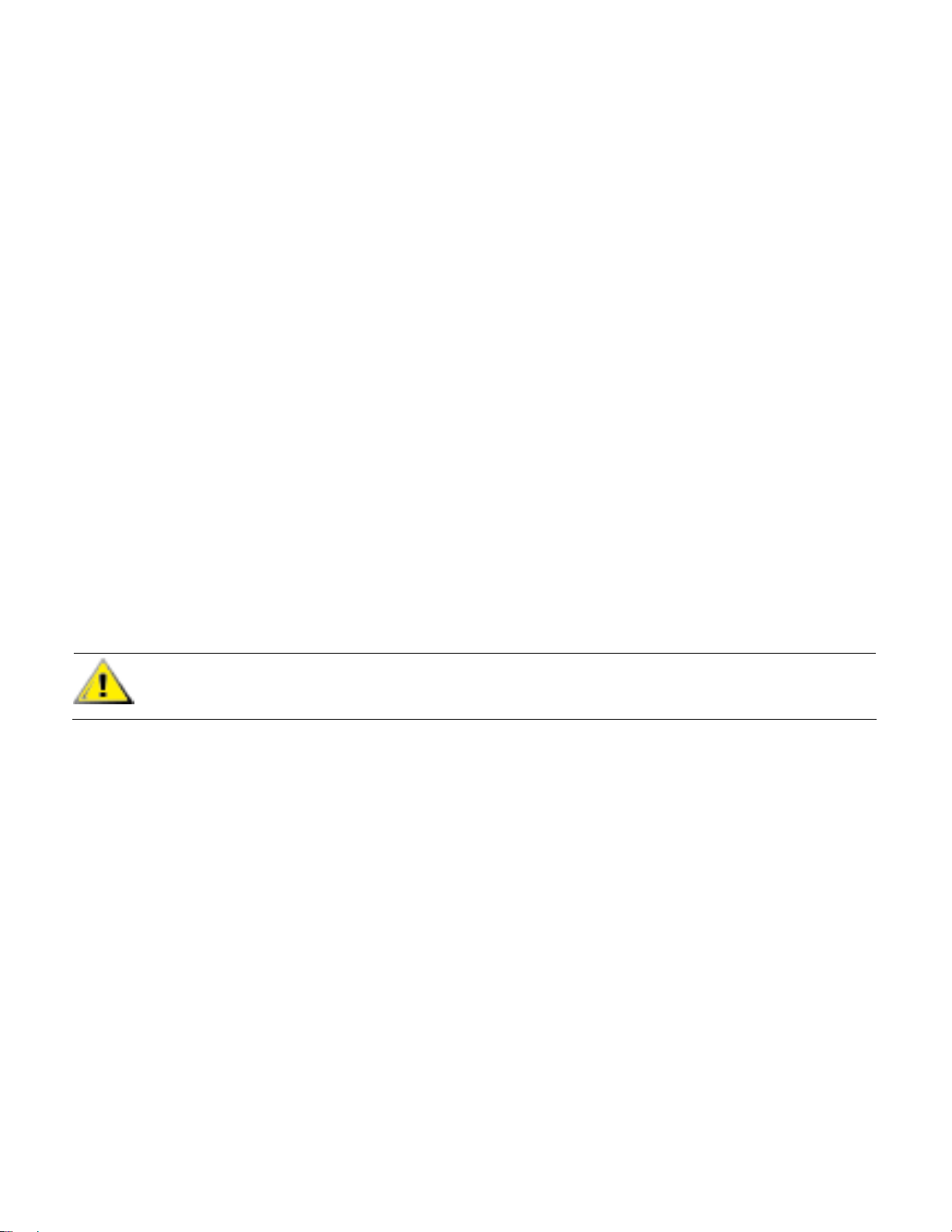
y Instale el monitor cerca de un tomacorriente al que tenga fácil acceso. Para desconectar el monitor, tome el
enchufe con firmeza y tire de él para desenchufarlo del tomacorriente. Nunca desenchufe el monitor tirando del
cable.
y No permita que ningún objeto quede apoyado sobre el cable de alimentación. No pise el cable.
Pautas de mantenimiento
Para mejorar el rendimiento y extender la vida útil de su monitor:
y No abra el gabinete del monitor ni intente repararlo usted mismo. Si el monitor no funciona correctamente o se ha
caído o dañado, póngase en contacto con su distribuidor, revendedor o proveedor de servicio autorizado de HP.
y Ajuste solamente los controles descriptos en las instrucciones de operación.
y Apague el monitor cuando no lo utilice. Puede aumentar considerablemente la esperanza de vida del monitor
utilizando un protector de pantalla y apagando el monitor cuando no lo use.
y Mantenga el monitor en un área bien ventilada, alejado de luz, humedad y calor excesivos.
y Las ranuras y orificios del gabinete permiten la ventilación del equipo. No debe bloquear ni cubrir estas aberturas.
Jamás introduzca objetos de ningún tipo en las ranuras y demás orificios del gabinete.
y Desenchufe el monitor del tomacorriente antes de limpiarlo.
y No deje caer el monitor ni lo coloque en una superficie inestable.
y Cuando quite la base del pedestal del monitor, coloque el monitor boca abajo en una superficie blanda para evitar
que se arañe, desfigure o rompa.
Limpieza del monitor
El monitor es un dispositivo óptico de alta calidad que requiere especial atención al limpiarlo. Para limpiar el monitor,
siga estos pasos:
1 Apague el equipo y el monitor.
2 Desenchufe el monitor del tomacorriente antes de limpiarlo.
PRECAUCIÓN: No utilice benceno, solvente, amoníaco ni ninguna sustancia volátil para limpiar el gabinete o
la pantalla. Estas sustancias químicas podrían dañar el monitor. No utilice limpiadores líquidos ni en aerosol.
Jamás utilice agua para limpiar la pantalla de cristal líquido.
3 Limpie la pantalla con un paño suave, limpio y seco.
• Si la pantalla requiriese limpieza adicional, utilice un limpiador antiestático para pantallas.
4 Quite el polvo de la carcasa del monitor. Utilice un paño húmedo para limpiar el gabinete.
• Si el gabinete requiriese limpieza adicional, utilice un paño humedecido con alcohol isopropílico.
5 Enchufe el monitor.
6 Encienda el monitor y el equipo.
5
Page 6
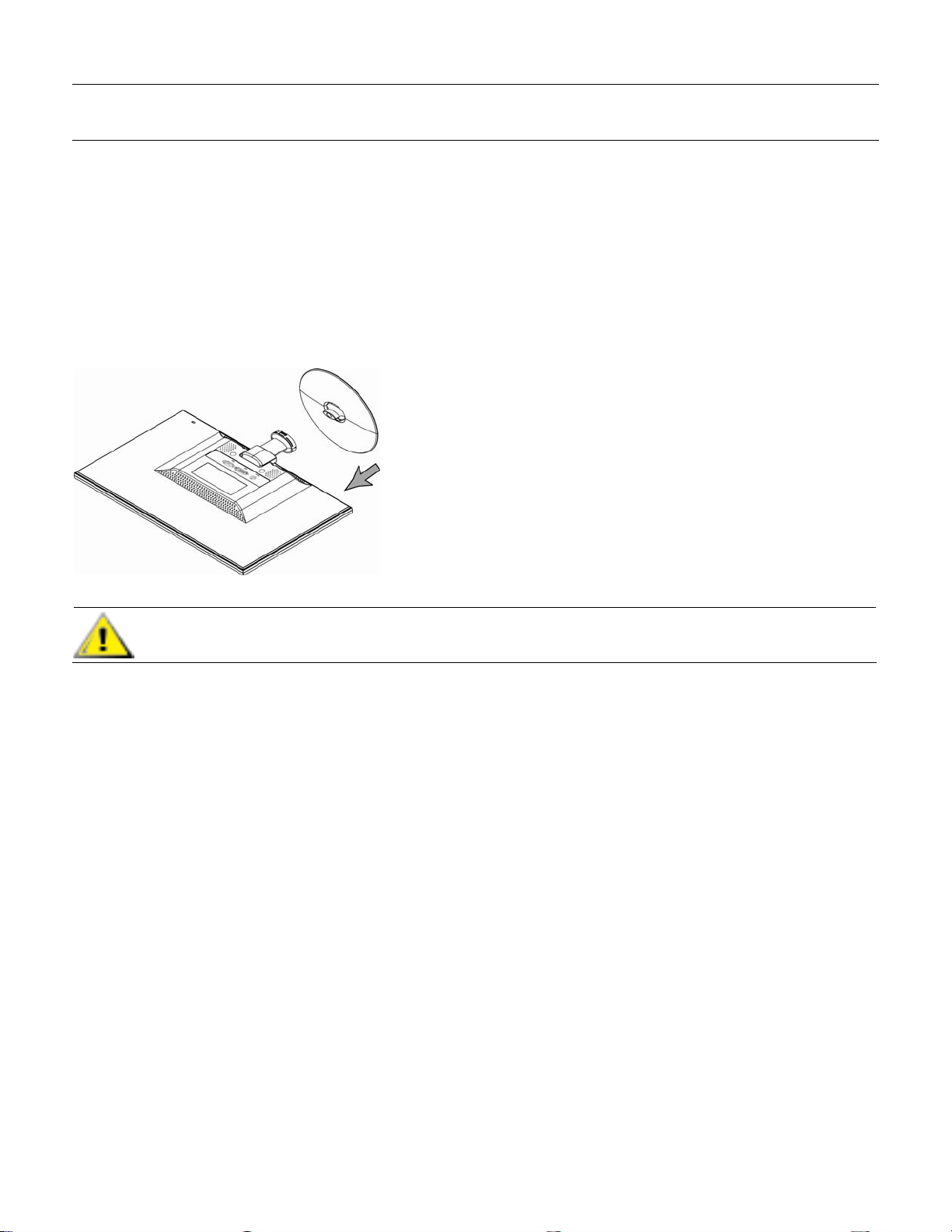
Instalación
Base e inclinación
Acoplar la base
1 Coloque el panel boca abajo en una superficie plana y protegida, como por ejemplo encima de una mesa.
2 Utilizando las dos manos, alinee la base con el pedestal y empújela firmemente hasta que quede bloqueada en
su lugar.
Asegúrese de que la base está bloqueada de forma segura en su lugar antes de continuar con el procedimiento
de instalación.
PRECAUCIÓN: Para evitar daños materiales, no aplique presión a la parte frontal del panel.
6
Page 7
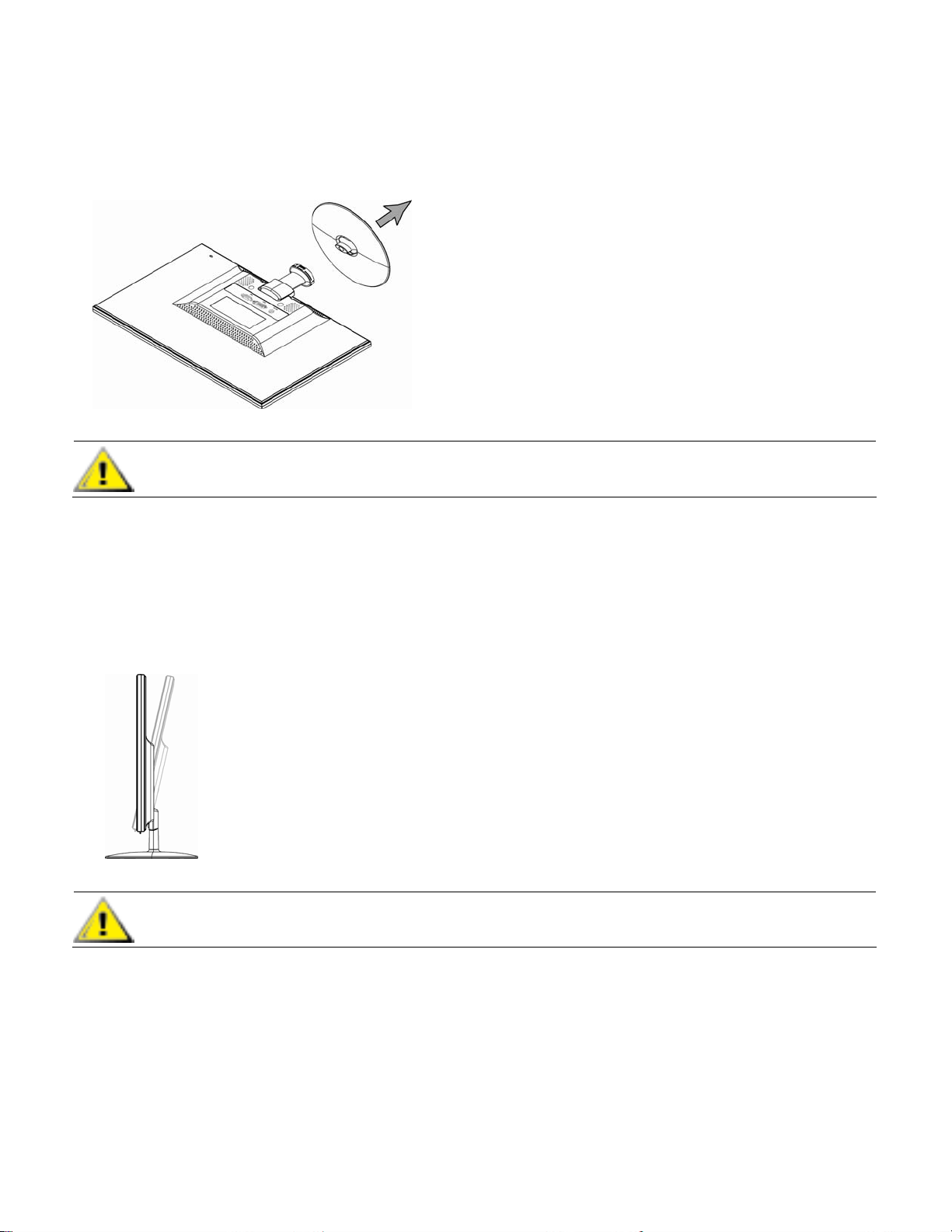
Quitar la base
1 Coloque el panel boca abajo en una superficie plana y protegida.
2 Apriete las pestañas situadas en la parte inferior de la base para liberar el seguro.
3 Quite la base del pedestal.
PRECAUCIÓN: Para evitar daños materiales, no aplique presión a la parte frontal del panel.
Ajustar la inclinación
Para conseguir una visualización óptima, ajuste la inclinación de la pantalla según sus preferencias. Para ello, siga
estos pasos:
1 Colóquese frente a la parte frontal del monitor y sujete la base para que el monitor no se vuelque mientras
cambia la inclinación.
2 Ajuste la inclinación moviendo el borde superior del monitor hacia usted o alejándolo de usted.
PRECAUCIÓN: Para evitar roturas u otros daños, no toque la pantalla LCD mientras cambia la inclinación.
7
Page 8
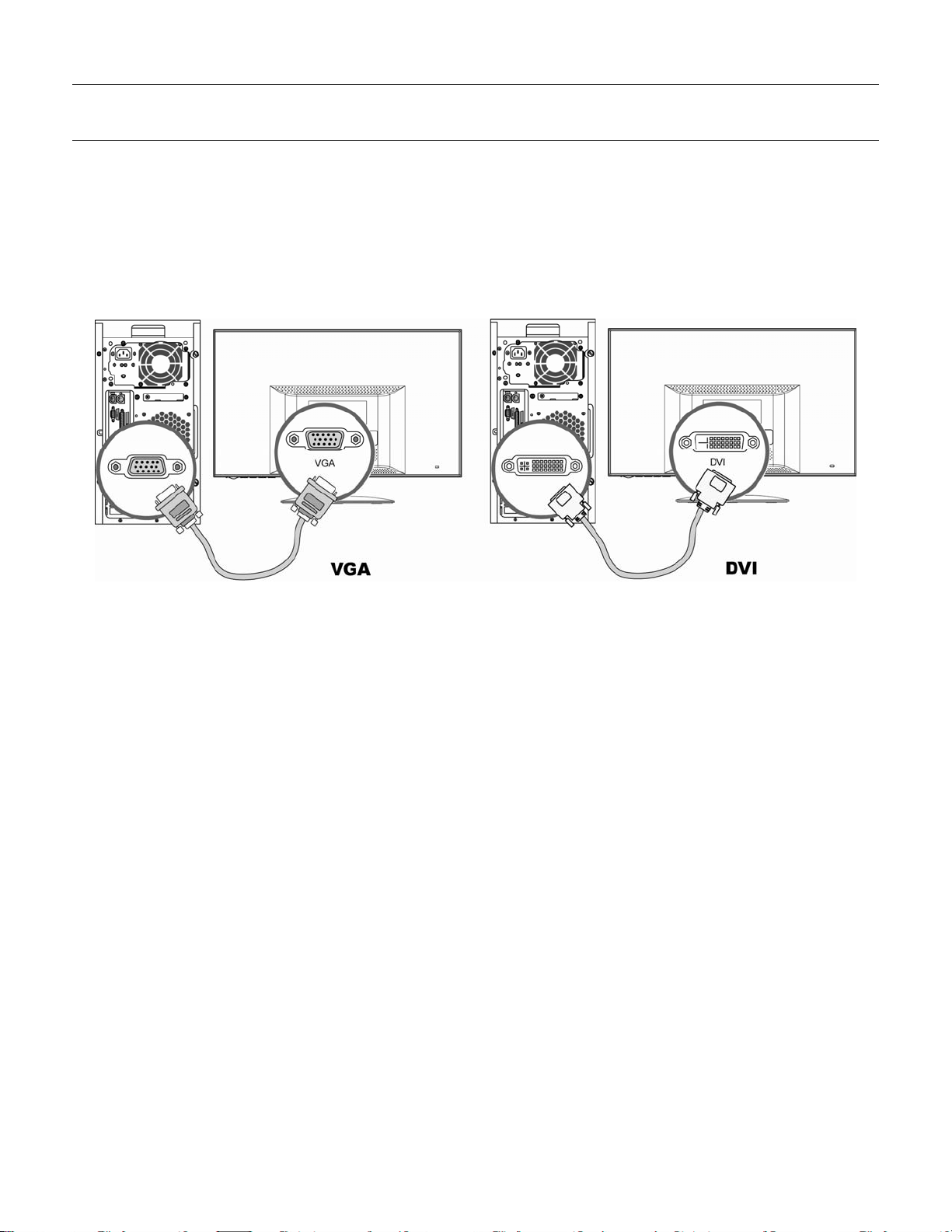
Cables
Conectar los cables
1. Apague el equipo.
2. Si conecta un cable VGA D-Sub de 15 contactos, conecte un extremo del mismo (conector azul) a la parte
posterior del monitor y el otro extremo al puerto VGA del equipo.
3. Si conecta un cable DVI, conecte un extremo del mismo a la parte posterior del monitor y el otro extremo al
equipo.
8
Page 9
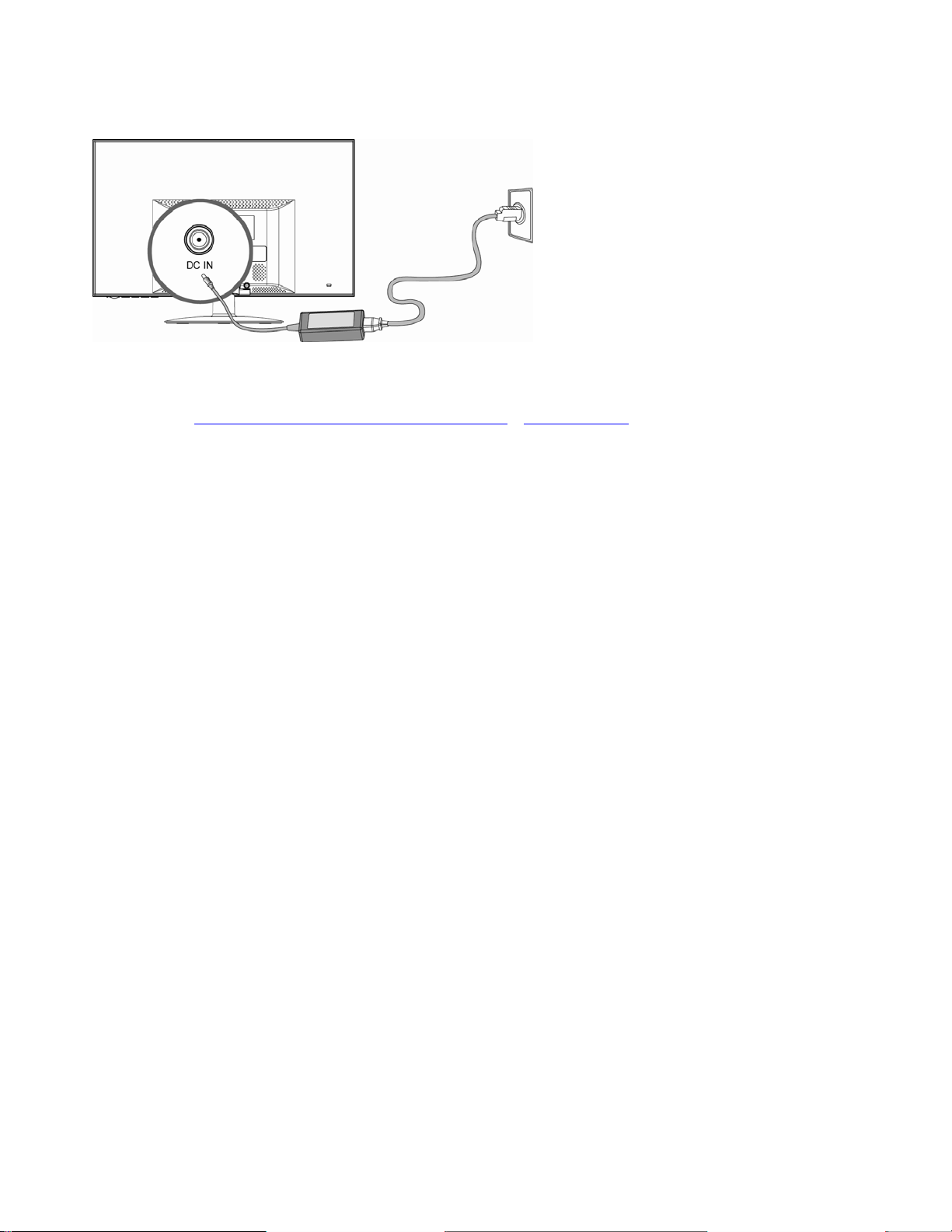
4. Conecte primero el cable y el adaptador de alimentación y, a continuación, conecte un extremo de dicho
adaptador a la parte posterior del monitor y enchufe el otro extremo a un tomacorriente con conexión a tierra.
5. Encienda el monitor y el equipo.
Si el monitor muestra una imagen, la instalación se habrá completado. Si no muestra ninguna imagen, consulte
las secciones Preguntas más frecuentes de soporte técnico
y Usar el monitor.
9
Page 10
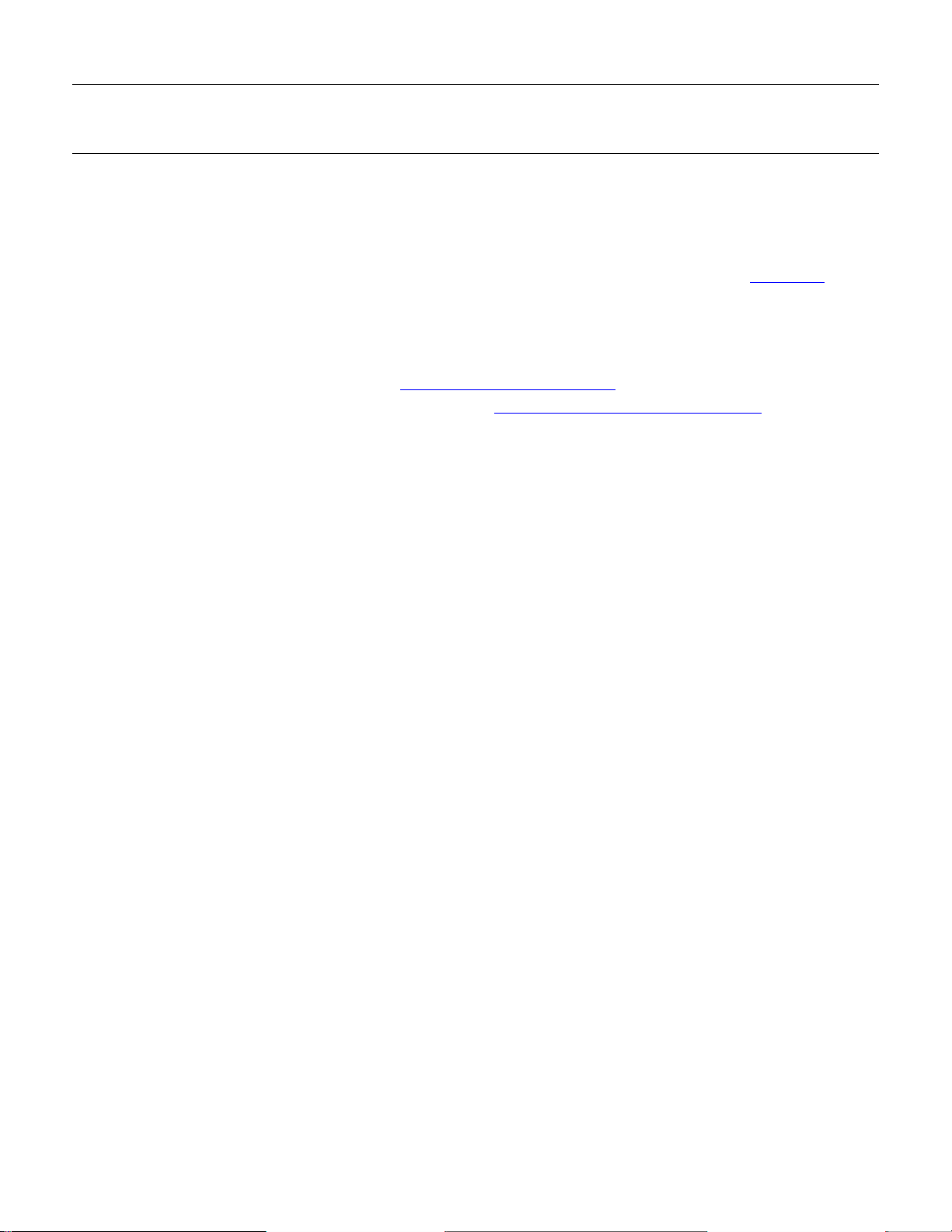
Usar el monitor
Instrucciones de funcionamiento
Los botones de control se encuentran en la parte frontal del panel, tal y como se muestra en la siguiente ilustración.
Utilice el botón Menú (B) para ajustar la configuración de la pantalla según sus preferencias personales:
y Instale el monitor, conecte los cables y ajuste la inclinación tal y como se describe en la sección Instalación
anterior.
y Presione el botón Alimentación (E) para encender o apagar el monitor. El indicador de alimentación se iluminará
cuando el monitor esté encendido.
y El monitor debe estar encendido para que el resto de los botones de control funcionen.
y Establezca la resolución (consulte la sección Establecer la resolución óptima
y Ajuste la configuración del menú OSD (consulte la sección Ajustar la configuración del menú OSD
).
).
10
Page 11

Controles externos
A
Botón Automático Ajusta automáticamente y con precisión la calidad de la imagen.
B
C
D
E
F
Botón Menú Abre o selecciona el menú OSD y permite salir de él.
Botón – (menos) Recorre el menú OSD hacia atrás y reduce los niveles de ajuste.
Botón + (más) Recorre el menú OSD hacia delante y aumenta los niveles de ajuste.
Botón Alimentación Enciende o apaga el monitor.
LED Alimentación Alimentación total = Verde
Modo de suspensión = Ámbar
Modo de temporizador de apagado automático = Ámbar intermitente
Consulte la sección Preguntas más frecuentes de soporte técnico
para obtener más información.
11
Page 12

Configuración
Establecer la resolución óptima
La resolución recomendada de este monitor es 1920 x 1080. Para configurar el monitor con esta resolución,
complete el procedimiento de configuración y asegúrese de que el monitor está conectado al equipo. Encienda el
monitor y realice el siguiente procedimiento:
1. Haga clic en el Botón Inicio de Windows
2. En Apariencia y personalización, haga clic en Ajustar resolución de pantalla.
3. Establezca la barra deslizante de la resolución en 1920 x 1080.
NOTA: si el valor de resolución 1920 x 1080 no aparece, descargue el controlador del monitor de la Web. Consulte la
sección Usar el monitor
para obtener instrucciones.
Bloquear y desbloquear el menú OSD
Para cambiar el estado de bloqueo del menú en pantalla (de bloqueado a desbloqueado o viceversa), presione sin
soltar el botón Menú durante 10 segundos mientras el monitor está encendido. Si el menú OSD está bloqueado, el
mensaje “Bloqueo OSD” se mostrará durante 10 segundos.
®
y, a continuación, seleccione Panel de control.
12
Page 13

Ajustar la configuración del menú OSD
Utilice el menú OSD para ajustar la imagen de la pantalla y cambiar la configuración. Para acceder al menú OSD:
1. Si el monitor aún no está encendido, presione el botón Alimentación para encenderlo.
2. Presione el botón Menú para activar el menú OSD.
3. Presione los botones – (menos) y + (más) para recorrer las funciones. Cuando la función que desee quede
resaltada, presione el botón Menú de nuevo para activarla. Si la función selecciona tiene un submenú, se
mostrará. Presione – (menos) o + (más) de nuevo para recorrer las funciones del submenú. Cuando la función
de submenú que desee se resalte, presione el botón Menú para activarla.
4. Presione – (menos) o + (más) para cambiar la configuración de la función seleccionada.
5. Para salir y guardar, seleccione la función Salir. Si desea ajustar otra función, repita los pasos 3 a 4.
NOTA: Si no toca ningún botón durante el tiempo de espera del menú OSD mientras se muestra un menú, los nuevos
ajustes se guardarán y el menú se cerrará.
13
Page 14

Menú OSD
La tabla siguiente muestra los menús OSD y sus funciones en cada nivel.
Niveles de menú OSD
Nivel 1 Nivel 2 Nivel 3
Brightness (Brillo)
Reset (Restablecer
Cancel (Cancelar)
Contrast (Contraste)
Reset (Restablecer)
Cancel (Cancelar)
Color 9300 K
6500 K S
sRGB
Reset (Restablecer)
Adjustment Scale
(Escala de ajuste)
Save and Return
(Guardar y volver)
Adjustment Scale
(Escala de ajuste)
Save and Return
(Guardar y volver)
Custom Color
(Color personalizado)
S
S
Custom Color
(Color personalizado)
Adjustment (Ajuste)
Reset (Restablecer)
Cancel (Cancelar)
Save and Return
(Guardar y volver)
Preestablecido de
fábrica
Cancel (Cancelar)
Image Control
(Control de imagen)
Save and Return
(Guardar y volver)
Auto Adjustment
(Ajuste automático)
Clock
(Reloj)
Clock Phase
(Fase de reloj)
Horizontal Position
(Posición horizontal)
Vertical Position
(Posición vertical)
“Adjusting” Message
(Mensaje “Ajustando”)
Adjustment Scale
(Escala de ajuste)
Adjustment Scale
(Escala de ajuste)
Adjustment Scale
(Escala de ajuste)
Adjustment Scale
(Escala de ajuste)
S
S
S
S
S
14
Page 15

Niveles de menú OSD (continuación)
Nivel 1 Nivel 2 Nivel 3
Fill to Screen
Sharpness (Nitidez)
Cancel (Cancelar)
OSD Control
(Control OSD)
Cancel (Cancelar)
Management
(Administración)
Cancel (Cancelar)
Custom Scaling
(Escala personalizada)
Dynamic Contrast Ratio
(Relación de contraste
dinámico)
Save and Return
(Guardar y volver)
Horizontal OSD Position
(Posición OSD horizontal)
Vertical OSD Position
(Posición OSD vertical)
OSD Transparency
(Transparencia OSD)
OSD Timeout
(Tiempo de espera OSD)
Save and Return
(Guardar y volver)
Power Saver
(Ahorro de energía)
Power on Recall
(Recuperar al encender)
Mode Display
(Visualización de modo)
Monitor Status
(Estado del monitor)
DDC/CI Support
(Compatibilidad con
DDC/CI)
Bezel Power LED
(LED de alimentación en
bisel)
Sleep Timer
(Temporizador de
apagado automático)
Save and Return
(Guardar y volver)
(Ajustar a la pantalla)
Fill to Aspect Ratio
(Ajustar a relación de
aspecto)
Adjustment 1~5
(Ajuste 1~5)
On / Off Selection
(Activar/Desactivar)
Adjustment Scale
(Escala de ajuste)
Adjustment Scale
(Escala de ajuste)
Adjustment Scale
(Escala de ajuste)
Adjustment Scale
(Escala de ajuste)
On / Off Selection
(Activar/Desactivar)
On / Off Selection
(Activar/Desactivar)
On / Off Selection
(Activar/Desactivar)
Top / Middle / Bottom /Off
Selection
(Arriba / Medio / Abajo /
Desactivar)
On / Off Selection
(Activar/Desactivar)
On / Off Selection
(Activar/Desactivar)
Timer Set Menu
(Menú de establecimiento
del temporizador)
Preestablecido de
fábrica
S
S
S
S
S
S
S
S
S
S
S
S
15
Page 16

Niveles de menú OSD (continuación)
Nivel 1 Nivel 2 Nivel 3
Language (Idioma) Deutsch
Preestablecido de
fábrica
简体中文
繁体中文
日本語
English English
Español
Français
Italiano
Nederlands
Português
Save and Return
(Guardar y volver)
Información
Factory Reset
(Restablecer valores de
Sí
fábrica)
No
Source Control
(Control de fuente)
DVI
VGA
Default (Predeterminado) DVI / VGA S
Auto-Switch Source
(Cambiar automáticamente
de fuente)
On / Off Selection
(Activar/Desactivar)
S
Cancel (Cancelar)
Save and Return
(Guardar y volver)
Exit (Salir)
16
Page 17

Instalar los controladores y utilizar la función de ajuste automático
Descargar los controladores y el software
Para descargar la versión de los controladores y los archivos de software más recientes del sitio Web soporte de
HP:
1. Consulte el sitio Web http://www.hp.com/support
.
2. Seleccione su país o región.
3. Seleccione Descargar controladores y software.
4. Especifique el número de modelo del monitor. Se mostrarán las páginas de descargas de software del monitor.
5. Descargue e instale el controlador y los archivos de software siguiendo las instrucciones de las páginas de
descarga.
Utilizar la función de ajuste automático
Presione el botón Automático para optimizar el rendimiento de la pantalla para VGA (analógico).
Si el monitor utiliza entrada VGA (analógica), el ajuste automático puede corregir las siguientes condiciones de
calidad de imagen:
y Enfoque borroso o poco claro
y Efectos de imagen fija, rayado o sombreado
y Barras verticales tenues
y Líneas con desplazamiento horizontal y finas
y Imagen descentrada
17
Page 18

Preguntas más frecuentes de soporte técnico
Preguntas más frecuentes de soporte técnico
Problema y pregunta Soluciones posibles
LED de alimentación apagado. y Asegúrese de que el botón Alimentación está en la posición de
encendido y el adaptador y el cable de alimentación están
correctamente conectados a un tomacorriente con conexión a tierra y
al monitor.
No hay funcionalidad Plug & Play
(Conectar y listo).
Visualización borrosa y con problemas
de imágenes fijas y sombreado.
La imagen rebota, parpadea o hay un
patrón ondulado en la misma.
El monitor se queda bloqueado en el
“modo Apagado activo”.
y Para que la función Plug & Play (Conectar y listo) del monitor funcione,
se necesita un equipo y una tarjeta de vídeo compatibles con dicha
función. Compruébelo con el fabricante del equipo.
y Compruebe el cable de vídeo del monitor y asegúrese de que no hay
ningún contacto doblado.
y Asegúrese de que los controladores del monitor HP están instalados
(los controladores del monitor HP están disponibles en
http://www.hp.com/support
).
y Ajuste los controles de contraste y brillo.
y Asegúrese de que no utiliza un alargador o conmutador. Es
recomendable enchufar el monitor directamente al conector de salida
de la tarjeta de vídeo situado en la parte posterior del equipo.
y Para la entrada VGA, la función de ajuste automático puede solucionar
este problema.
y Aleje los dispositivos eléctricos que puedan causar interferencias
eléctricas en el monitor tanto como sea posible.
y Utilice la tasa de actualización máxima que el monitor admita a la
resolución utilizada.
y El interruptor de alimentación del equipo debe estar en la posición de
encendido.
y La tarjeta de vídeo del equipo debe estar perfectamente asentada en
su ranura.
y Asegúrese de que el cable de vídeo del monitor está correctamente
conectado al equipo.
y Compruebe el cable de vídeo del monitor y asegúrese de que no hay
ningún contacto doblado.
y Asegúrese de que el equipo está operativo presionando la tecla Bloq
Mayús del teclado mientras observa el LED del mismo nombre. El
LED se debe encender o apagar después de presionar esta tecla.
18
Page 19

Preguntas más frecuentes de soporte técnico (continuación)
Problema y pregunta Soluciones posibles
Falta uno de los colores primarios
(rojo, verde o azul).
La imagen de la pantalla no está
centrada o su tamaño no es el
correcto.
La imagen tiene defectos de color (el
blanco no parece blanco).
No es posible configurar el monitor en
la resolución óptima.
y Compruebe el cable de vídeo del monitor y asegúrese de que no hay
ningún contacto doblado.
y Asegúrese de que el cable de vídeo del monitor está correctamente
conectado al equipo.
y Ajuste la posición horizontal y vertical de la pantalla.
y Para la entrada VGA, la función de ajuste automático puede
solucionar este problema.
y Ajuste el color RGB o seleccione la temperatura de color.
y Asegúrese de que la tarjeta gráfica admite la resolución óptima
(1920x1080).
y Asegúrese de que el controlador más reciente de la tarjeta gráfica esté
instalado. En el caso de sistemas HP y Compaq, puede descargar la
última versión del controlador en:
http://www.hp.com/support
y Para otros sistemas, consulte el sitio web del fabricante de su tarjeta
gráfica.
19
Page 20

Especificaciones técnicas
Todas las especificaciones representan las especificaciones típicas proporcionadas por los fabricantes de
componentes de HP. El rendimiento real puede ser mayor o menor.
Modelos L2151w y L2151ws
Tipo de pantalla LCD TFT de 25,1 pulgadas 55 cm
Tamaño de imagen visualizable Diagonal de 21,5 pulgadas 55 cm
Inclinación -5° a 20°
Tratamiento de la superficie Polarizador antirreflectante con
recubrimiento robusto (solamente en
ciertos modelos)
Peso máximo (sin el embalaje) 6,83 libras 3,1 kg
Dimensiones (incluido el pedestal)
Alto
Fondo
Ancho
Resolución óptima de
visualización
14,17 pulgadas
7,09 pulgadas
20,28 pulgadas
1920 x 1080 (60 Hz)
Modo de texto 720 x 400
Densidad de puntos 0,248 (H) x 0,248 (V) mm
Frecuencia horizontal 24 a 94 kHz
Tasa de actualización vertical 48 a 76 Hz
Consumo energético < 30 W (típico)
Terminal de entrada Conector VGA o conector DVI
Requisitos medioambientales
Temperatura: En funcionamiento
Sin funcionar
41 a 95 °F
-29 a 140 °F
Humedad relativa 20 a 85% (sin condensación)
Fuente de alimentación
Modelo: Lite-On PA-1041-01TA-LF
Adaptador de CA/CC: Valores nominales de entrada de 100-240V ∿, 50/60
Hz y 1,2A máx.
Valores nominales de salida: 12 VCC, 3,33 A y 40 W máx.
Altitud: En funcionamiento
Sin funcionar
0 a 12.000 pies
0 a 40.000 pies
360 mm
180 mm
515 mm
5 a 35 °C
-20 a +60 °C
0 a 3.658 m
0 a 12.192 m
20
Page 21

Modos de visualización preestablecidos
Preesta
blecido
1
2
3
4
5
Formato
de píxel
640 x 480 31,469 - 59,940 - 25,175 VGA
720 x 400 31,469 - 70,087 + 28,322 VGA
800 x 600 37,87 + 60,317 + 40,000 VESA
1024x768 48,36 - 60,000 - 65,000 VESA
1280x960 60,00 ± 60,000 ± 108,000 VESA
Frec. hor.
(kHz)
Polaridad
hor.
Frec. vert.
(Hz)
Polaridad
vert.
Reloj de
píxel
(MHz)
Fuente
6
7
8
9
10
1280x1024 63,98 + 60,020 + 108,000 VESA
1440x900 55,94 - 59,890 + 106,500
1600x1200 75,00 + 60,000 + 106,500 VESA
1680x1050 65,29 - 60,000 + 146,250
1920x1080 67,50 + 60,000 + 148,500 CEA-861
CVT
1,30MA
CVT
1,76MA
21
Page 22

Requisitos referentes al cable de alimentación
El suministro de energía del monitor cuenta con conmutación automática de línea (ALS, por sus siglas en inglés).
Esta característica permite que el monitor funcione con voltajes de entre 100 y 240 V ∿, 50/60 Hz y 1,5 A.
El cable de alimentación (flexible o con enchufe) proporcionado con el monitor cumple los requisitos para uso en el
país o región donde se haya adquirido el equipo.
Si necesita un cable de alimentación para otro país u otra región, deberá comprar el tipo de cable aprobado para
dicho país o región.
El voltaje y la corriente admitidos por el cable deberían ser superiores a aquellos indicados en el producto. El voltaje
y la corriente admitidos por el cable deberían ser superiores a aquellos indicados en el producto. Además, el área
transversal del hilo debe tener un mínimo de 0,75 mm² o 18AWG, y la longitud del cable debe ser de entre 1,5 m
(4,94 pies) y 3,6 m (12 pies). Si tiene alguna duda sobre el tipo de cable de alimentación que debe usar,
comuníquese con el proveedor de servicio autorizado por HP.
El cable de alimentación debe ubicarse de modo tal que nadie lo pise y que no resulte aplastado por objetos
colocados sobre o contra él. Debe prestarse especial atención al enchufe, el tomacorriente y el punto en que el
cable sale del producto.
Asignación de los contactos VGA DVI Pin Assignments
Número de contacto Extremo de 15
contactos del cable de
señal
1 Vídeo-Rojo
2 Vídeo-Verde
3 Vídeo-Azul
4 Tierra
5 Detección del cable
6 TIERRA-R
7 TIERRA-V
8 TIERRA-A
9 +5 V
10 Tierra
11 Tierra
12 Datos serie DDC
13 Sincronización horizontal
14 Sincronización vertical
15 Reloj serie DDC
(V dolu uvedenej tabuľke ju uvedená definícia DVI-D kolíkov)
Below sheet is DVI-D pins definition
22
Page 23

Función DDC2B Plug and Play (Conectar y listo)
Este monitor cuenta con la funcionalidad DDC2B VESA conforme al ESTÁNDAR DDC VESA. Dicha funcionalidad
permite al monitor informar al sistema host de su identidad y, dependiendo del nivel de DDC utilizado, comunicar
información adicional sobre sus funcionalidades.
DDC2B es un canal de datos bidireccional basado en el protocolo I²C. El host puede solicitar información EDID a
través del canal DDC2B.
Política de pixelado y calidad de monitores de LCD
El monitor LCD HP emplea tecnología de alta precisión, fabricada según los más altos estándares, a fin de
garantizar un rendimiento sin problemas. No obstante, la pantalla puede tener imperfecciones superficiales que
aparecen como puntos brillantes u oscuros. Esto sucede en todas las pantallas de cristal líquido utilizadas en
productos distribuidos por todos los proveedores y no constituye un problema específico del monitor LCD HP.
Dichas imperfecciones se deben a la existencia de uno o varios píxeles o subpíxeles defectuosos.
y Los píxeles están formados por un subpíxel rojo, uno verde y otro azul.
y Los píxeles completamente defectuosos siempre están encendidos (un punto brillante sobre fondo negro) o
siempre apagados (un punto oscuro sobre fondo brillante). El primer caso es el más visible de los dos.
y Los subpíxeles defectuosos (defecto de punto) son menos visibles que los píxeles totalmente defectuosos, son
pequeños y solo se ven en fondos específicos.
Para ubicar píxeles defectuosos, el monitor debe observarse bajo condiciones normales de funcionamiento, en el
modo de funcionamiento normal, a una resolución y velocidad de actualización admitidas y desde una distancia
aproximada de 50 cm (16 pulgadas).
Se espera que, con el tiempo, la industria perfeccione esta tecnología y fabrique pantallas con menos
imperfecciones superficiales, en respuesta a lo cual ajustaremos las pautas provistas.
Para obtener más información sobre el monitor LCD L2151w/L2151ws, visite el sitio web de HP:
http://www.hp.com/support
Avisos de organismos reguladores
Aviso de la Comisión Federal de Comunicaciones
Este producto ha sido sometido a pruebas para certificar que cumple los límites establecidos para dispositivos
digitales de clase B, según lo estipulado en la Parte 15 de las normas de la Comisión Federal de Comunicaciones
(FCC, por sus siglas en inglés). Estos límites tienen por objetivo brindar una protección razonable contra
interferencias dañinas en una instalación residencial. Este equipo genera, utiliza y puede emitir energía de
radiofrecuencia. De no instalarse y utilizarse según las instrucciones, este aparato puede causar interferencias
dañinas en las comunicaciones de radio. Sin embargo, no se puede garantizar que no se originen interferencias en
una instalación determinada. Si este equipo causa interferencia dañina a la recepción de radio o televisión, lo cual
puede determinarse encendiendo y apagando el equipo, se aconseja al usuario corregir la interferencia mediante
una o varias de las siguientes medidas:
y Reorientar o cambiar de lugar la antena receptora.
y Aumentar la separación entre el equipo y el receptor.
23
Page 24

y Conectar el equipo a un tomacorriente que pertenezca a un circuito diferente de aquel en el que está el receptor.
y Consultar al distribuidor o a un técnico de radio o televisión experimentado para obtener ayuda.
Modificaciones
La FCC exige que se notifique al usuario que toda modificación o cambio realizado en este dispositivo que no se
encuentre expresamente aprobado por Hewlett-Packard, podría anular la autoridad del usuario para utilizar el
equipo.
Cables
A fin de cumplir las normas y regulaciones de la FCC, las conexiones a este dispositivo deben realizarse con cables
blindados cuyos conectores tengan capucha metálica que proteja contra interferencia electromagnética y de
radiofrecuencia.
Declaración de conformidad para productos marcados con el logotipo de la FCC,
Estados Unidos solamente
Este dispositivo cumple la Parte 15 de las normas de la FCC. Su utilización está sujeta a las dos condiciones
siguientes: (1) este dispositivo no debe provocar interferencias dañinas y (2) este dispositivo debe aceptar cualquier
interferencia recibida, incluidas las que puedan ocasionar un funcionamiento incorrecto.
Si tiene alguna pregunta sobre el producto, póngase en contacto con:
Hewlett-Packard Company
P. O. Box 692000, Mail Stop 530113
Houston, Texas 77269-2000
O bien
Llame al: 1-(800)-474-6836
Si tiene alguna pregunta sobre esta declaración de la FCC, póngase en contacto con:
Hewlett-Packard Company
P. O. Box 692000, Mail Stop 510101
Houston, Texas 77269-2000
O bien
Llame al: 1-(281)-514-3333
Para identificar este producto, consulte el número de modelo, de serie o de pieza que figura en él.
Aviso de Canadá
Este dispositivo digital de clase B cumple todos los requisitos de las normas canadienses sobre equipos que causan
interferencias.
Avis Canadien
Cet appareil numérique de la classe B respecte toutes les exigences du Règlement sur le matériel brouilleur du
Canada.
24
Page 25

Aviso sobre normas de la Unión Europea
Este producto cumple las siguientes directivas de la UE:
y Directiva de Baja Tensión 2006/95/EC
y Directiva EMC 2004/108/EC
El cumplimiento de estas directivas implica conformidad con los estándares europeos armonizados aplicables
(Normas Europeas) que figuran en la Declaración de Conformidad con la UE emitida por Hewlett-Packard para este
producto o familia de productos.
El cumplimiento de estas normas se indica en el producto mediante una de las siguientes marcas de conformidad:
Esta marca es válida para productos no destinados a
telecomunicaciones y para productos de
telecomunicaciones armonizados por la UE (por ejemplo,
Bluetooth).
Esta marca es válida para productos de telecomunicaciones no
armonizados por la UE. *Número de cuerpo notificado (utilizado
sólo si corresponde; consulte la etiqueta del producto).
xxxx*
Hewlett-Packard GmbH, HQ-TRE, Herrenberger Straße 140, 71034 Böblingen, Alemania
25
Page 26

Desecho de equipos obsoletos por parte de usuarios particulares residentes en la
Unión Europea
Este símbolo en el producto o en su embalaje indica que este producto no se puede desechar junto con el resto de
los residuos de su hogar. Es responsabilidad del usuario deshacerse de los residuos de equipos, quien deberá
llevarlos a un punto de recolección designado para el reciclaje de residuos de equipos eléctricos y electrónicos. La
recolección y el reciclaje por separado de estos residuos en el momento de la eliminación ayudarán a conservar los
recursos naturales y garantizará que se reciclen en una forma que proteja la salud humana y el medio ambiente.
Para obtener más información sobre los lugares de recogida de los residuos provenientes de equipos para su
reciclaje, póngase en contacto con la sucursal de su ciudad, su servicio de recolección de basura o la tienda en
donde adquirió el producto.
Aviso de Japón
26
Page 27

Aviso de Japón sobre cables de alimentación
Declaración de materiales exigida por Japón
Un requerimiento regulatorio japonés, definido por la especificación JIS C 0950, 2005, obliga a que los fabricantes
proporcionen Declaraciones del Contenido de Material para algunas categorías de productos electrónicos puestos
para la venta después del 1 de julio del 2006. Para ver la declaración del material JIS C 0950 para este producto,
visite www.hp.com/go/jisc0950.
Aviso de Corea
Desecho de materiales
Este producto HP contiene mercurio en la lámpara fluorescente de la pantalla de cristal líquido, el cual podría
requerir manipulación especial al finalizar su vida útil.
El desecho de este material puede estar regulado por cuestiones ambientales. Para obtener información sobre
cómo desechar o reciclar este material, póngase en contacto con las autoridades locales o con la Alianza de
Industrias Electrónicas (EIA, por sus siglas en inglés) (http://www.eiae.org).
Programa de reciclaje de HP
HP cuenta con programas de devolución de equipos obsoletos, tanto para hardware HP como de otros fabricantes,
en diversas zonas geográficas.
Las condiciones y la disponibilidad de estos programas varían según la región debido a las diferencias existentes en
las regulaciones y la demanda de clientes locales. Para obtener más información sobre el programa de reciclaje HP,
visite su sitio web: http://www.hp.com/recycle
27
Page 28

Requisito ENERGY STAR®
Las pantallas HP que incorporan la marca de certificación ENERGY STAR® cumplen los requisitos del programa
ENERGY STAR de la Agencia de Protección del Medioambiente (EPA, por sus siglas en inglés) de EE.UU. La
marca de certificación EPA ENERGY STAR® no implica la aprobación por parte de la EPA. Como socio de
ENERGY STAR, Hewlett Packard Company ha determinado que este producto cumple los requisitos del programa
ENERGY STAR® para la eficiencia de energía de las pantallas.
La siguiente marca de certificación ENERGY STAR® aparece en todas las pantallas que cumplen el requisito
ENERGY STAR:
Las especificaciones del programa ENERGY STAR® para pantallas y equipos se crearon por la EPA para fomentar
la eficiencia energética y reducir la contaminación del aire a través de equipos más eficientes desde el punto de
vista energético en hogares, oficinas y fábricas. Una de las formas mediante la que los productos logran este
objetico es utilizando la función de administración de energía de Microsoft Windows para reducir el consumo
energético cuando el producto no se utiliza.
La función de administración de energía permite al equipo iniciar un modo de bajo consumo o “suspensión” después
de un período de inactividad. Cuando se utiliza con una pantalla externa que cumple el requisito ENERGY STAR®,
esta función también admite características de administración de energía similares para la pantalla. Para
aprovechar estos ahorros de energía potenciales, los usuarios deben utilizar la configuración de administración de
energía proporcionada con los equipos y pantallas que cumplen el requisito ENERGY STAR. La configuración de
administración de energía predeterminada en equipos que cumplen el requisito ENERGY STAR está preestablecida
para que se comporten de las siguientes formas cuando el sistema funciona con corriente alterna:
● Apagar una pantalla externa después de 15 minutos de inactividad
● Iniciar un modo de suspensión de bajo consumo para el equipo después de 30 minutos de inactividad por parte
del usuario
Los equipos que cumplen el requisito ENERGY STAR® salen del modo de suspensión de bajo consumo y las
pantallas con dicho requisito reanudan el funcionamiento cuando el usuario vuelve a utilizar el equipo. A
continuación se citan algunos ejemplo: cuando el usuario presiona el botón de alimentación o suspensión, cuando
se recibe una señal de entrada de un dispositivo de entrada, cuando se recibe una señal de entrada de una
conexión de red con la función Reactivar en LAN (WOL, Wake On LAN) habilitada, etc.
En el sitio Web de administración de energía de EPA ENERGY STAR (http://www.energystar.gov/powermanagement
puede encontrar información adicional sobre el programa ENERGY STAR®, sus ventajas medioambientales y el
ahorro de energía y económico que es posible lograr con la función de administración de energía.
28
)
Page 29

29
Page 30

30
Page 31

Número de pieza: 585342-071
